Το πάθος για τη φωτογραφία μπορεί συχνά να σε οδηγήσει να πειραματιστείς με διάφορες τεχνικές επεξεργασίας εικόνας. Μία από αυτές είναι το Color-Key-εφέ – μια μέθοδος που εκτιμάται τόσο όσο και που διχάζει. Ενώ πολλοί φωτογράφοι θεωρούν το Color-Key περιττό ή κιτς, με τη σωστή εφαρμογή μπορείς να επιτύχεις εκπληκτικά αισθητικά αποτελέσματα. Σε αυτόν τον οδηγό θα σου δείξω πώς να δημιουργήσεις ένα εντυπωσιακό Color-Key-εφέ με το Lightroom, όπου το παιχνίδι με τα χρώματα και τις αντιθέσεις βρίσκεται στο προσκήνιο.
Κύριες Συμπεράσματα
- Το Color-Key δεν χρειάζεται πάντα να είναι άσπρο-μαύρο με ένα μόνο χρώμα. Μπορεί να περιλαμβάνει και πιο διακριτικούς χρωματικούς τόνους.
- Η χρήση κορεσμού και φωτεινότητας στο Lightroom παίζει καθοριστικό ρόλο.
- Μπορείς να προσαρμόσεις τις χρωματικές εμφάνιση σου για να πετύχεις το επιθυμητό αποτέλεσμα.
Οδηγίες Βήμα-Βήμα
Ας ξεκινήσουμε άμεσα με την εικόνα σου. Θα σου δείξω βήμα προς βήμα πώς να προχωρήσεις.
Βήμα 1: Προετοιμασία Επεξεργασίας Εικόνας
Πρώτον, άνοιξε την εικόνα στο Lightroom και πήγαινε στην βασική επεξεργασία εικόνας. Δεδομένου ότι η εικόνα σου προέρχεται από μια ελαφρώς πιο φωτεινή ατμόσφαιρα, ξεκίνα προσαρμόζοντας τις σκιές και τα φώτα.
Μείωσε τη φωτεινότητα των φώτων για να αποφύγεις την υπερέκθεση και αύξησε τις σκιές για να αποκτήσεις περισσότερες λεπτομέρειες. Μία τιμή -66 για τα φώτα και μια μετριότητα για τις σκιές θα σε βοηθήσει να αποκτήσεις μια ισορροπημένη εικόνα.
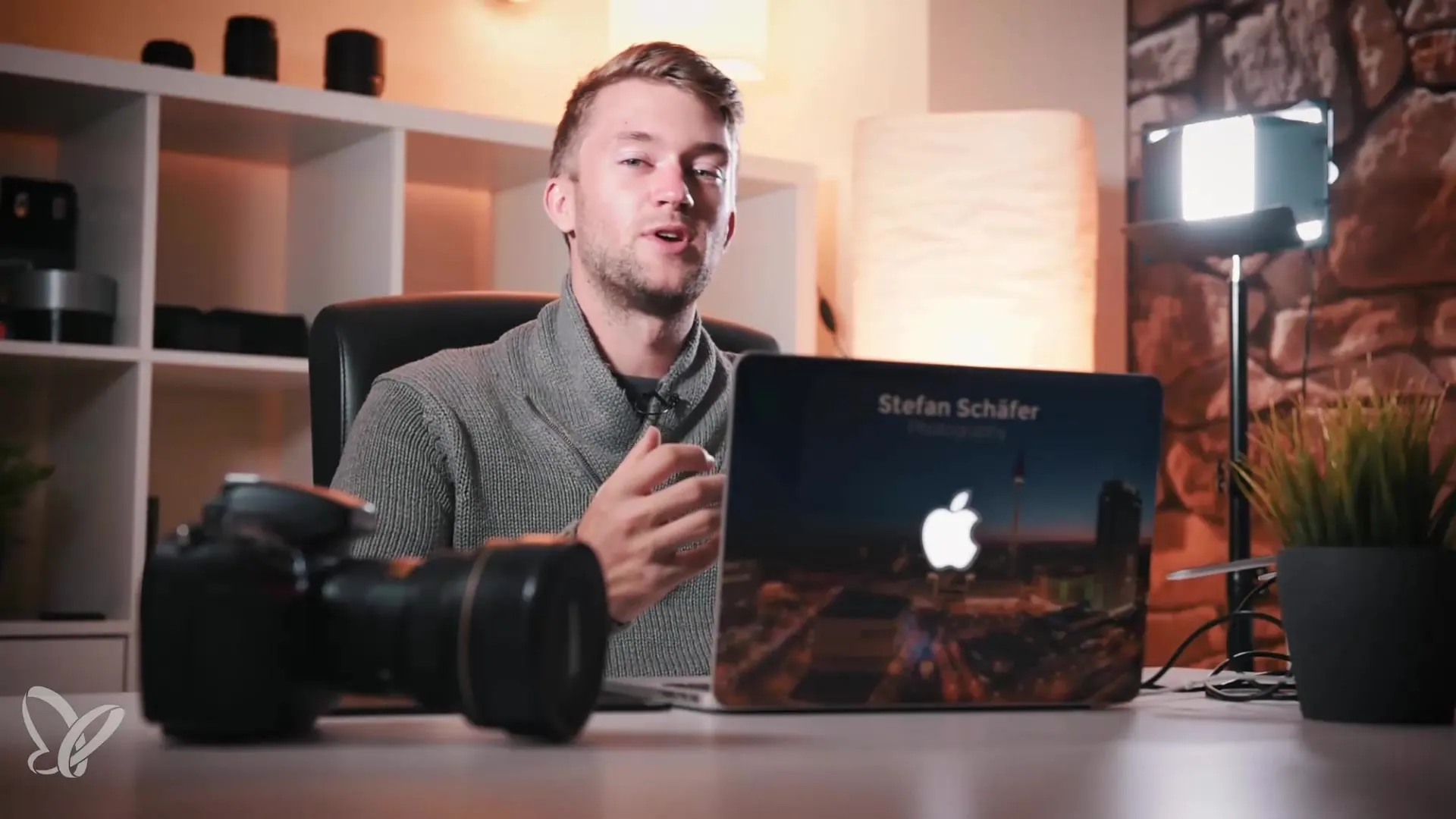
Βήμα 2: Ρύθμιση του Λευκού και Μαύρου Σημείου
Για να δώσεις περισσότερη βάθος στην εικόνα σου, τώρα εστίασε στο λευκό και μαύρο σημείο. Κράτησε πατημένο το πλήκτρο Alt ενώ ρυθμίζεις το λευκό σημείο για να εντοπίσεις τους 100% λευκούς εικονοστοιχεία. Το ιστόγραμμα θα πρέπει να αγγίζει την δεξιά άκρη.
Συνέχισε με τις μαυρές τιμές, τραβώντας τις επίσης λίγο αρνητικά για να πετύχεις πραγματικό 100% μαύρο.
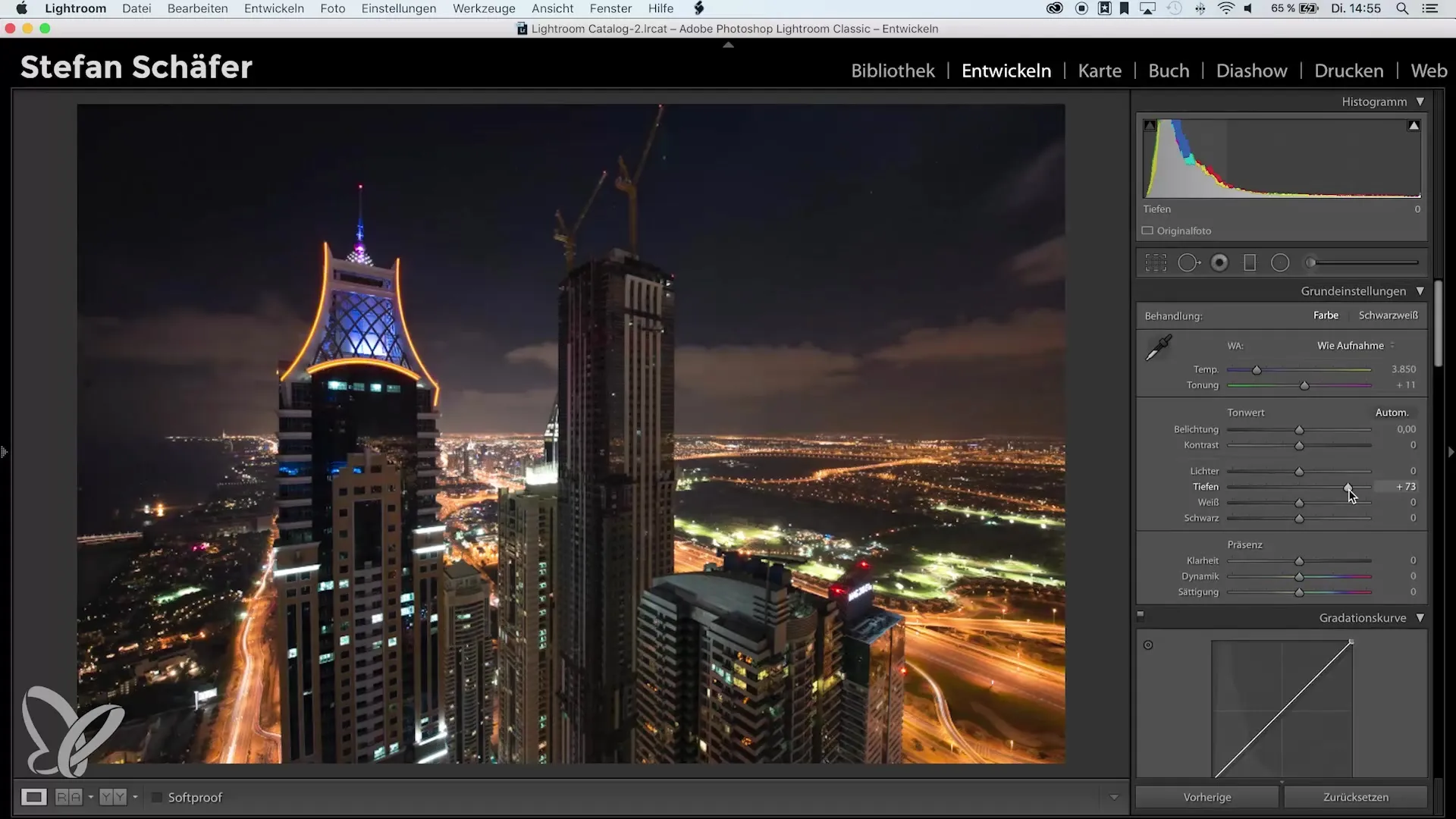
Βήμα 3: Βασικά στην Πίνακα HSL
Τώρα το κέντρο του Color-Key: ο πίνακας HSL (Hue, Saturation, Luminance). Πήγαινε σε αυτήν την επιλογή και ξεκίνα να αποκορεώνεις τα χρώματα στην εικόνα. Εστίασε κυρίως στους τόνους που δεν θες να έχεις στο επίκεντρο.
Αν το πορτοκαλί ξεχωρίζει στη φωτογραφία σου, μείωσε τον κορεσμό όλων των άλλων χρωμάτων όπως κόκκινο, κίτρινο, πράσινο, μπλε και ματζέντα. Πρόσεξε να αφήσεις τους πορτοκαλί τόνους να ξεχωρίζουν λίγο, ενώ όλα τα άλλα θα είναι υποτονικά.
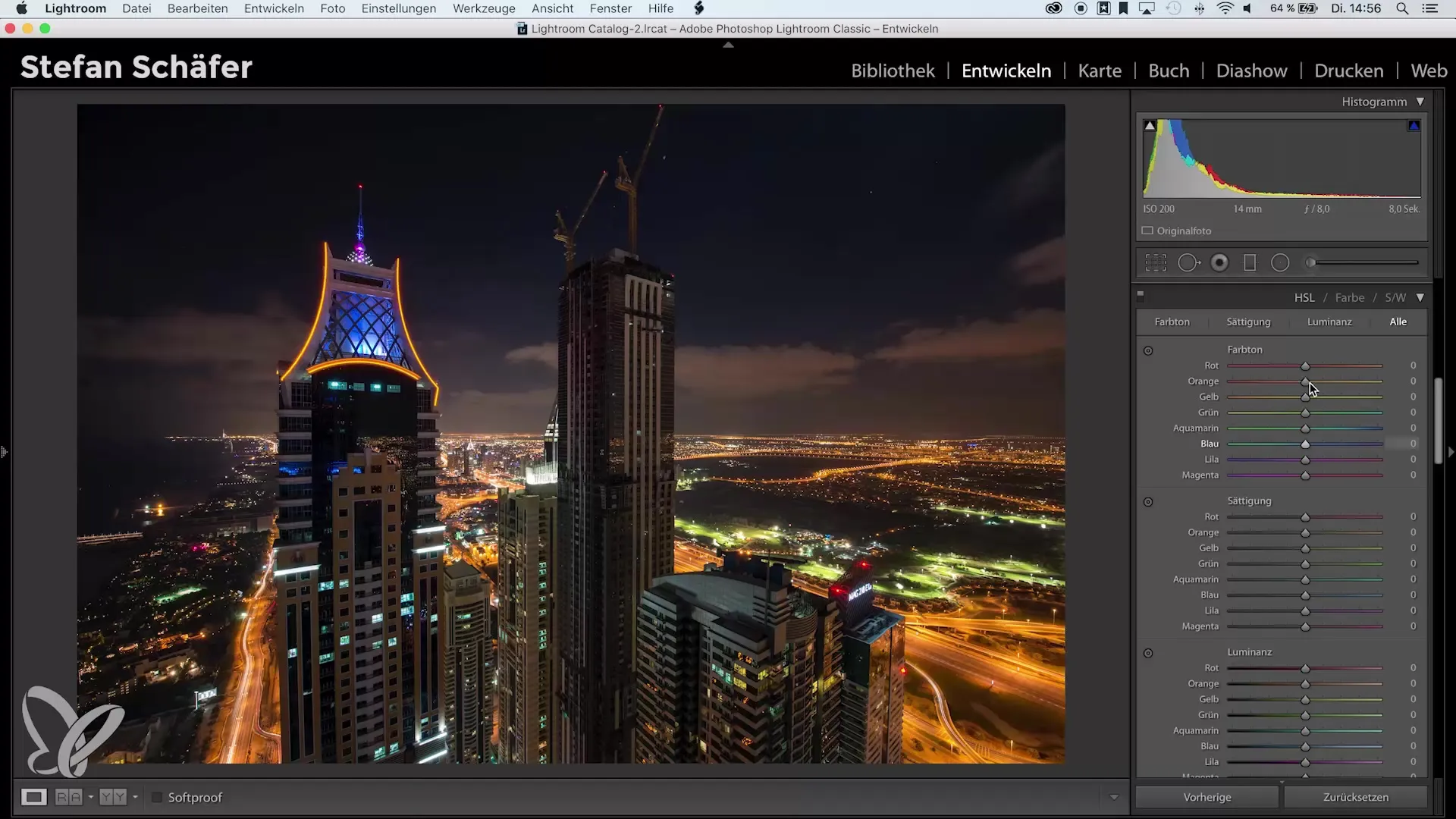
Βήμα 4: Χρησιμοποίηση της Ανάμειξης για Κουλ Εφέ
Στη συνέχεια, περνάμε στην ανάμειξη. Αυτή η λειτουργία σου επιτρέπει να προσθέσεις συγκεκριμένα χρώματα σε κάποιες περιοχές της εικόνας. Κλικ στα σκιές και επίλεξε αυτές.
Για να διευκολύνεις την επιλογή σου, κράτησε πατημένο το πλήκτρο Alt, ώστε να δεις ποιο χρώμα επιλέγεις. Επίλεξε έναν μπλε τόνο με μια τιμή γύρω στο 214 για τις σκιές και αύξησε τον κορεσμό σε περίπου 30 ή 35. Αυτό θα προσθέσει μια ενδιαφέρουσα νυχτερινή αίσθηση στην εικόνα σου.
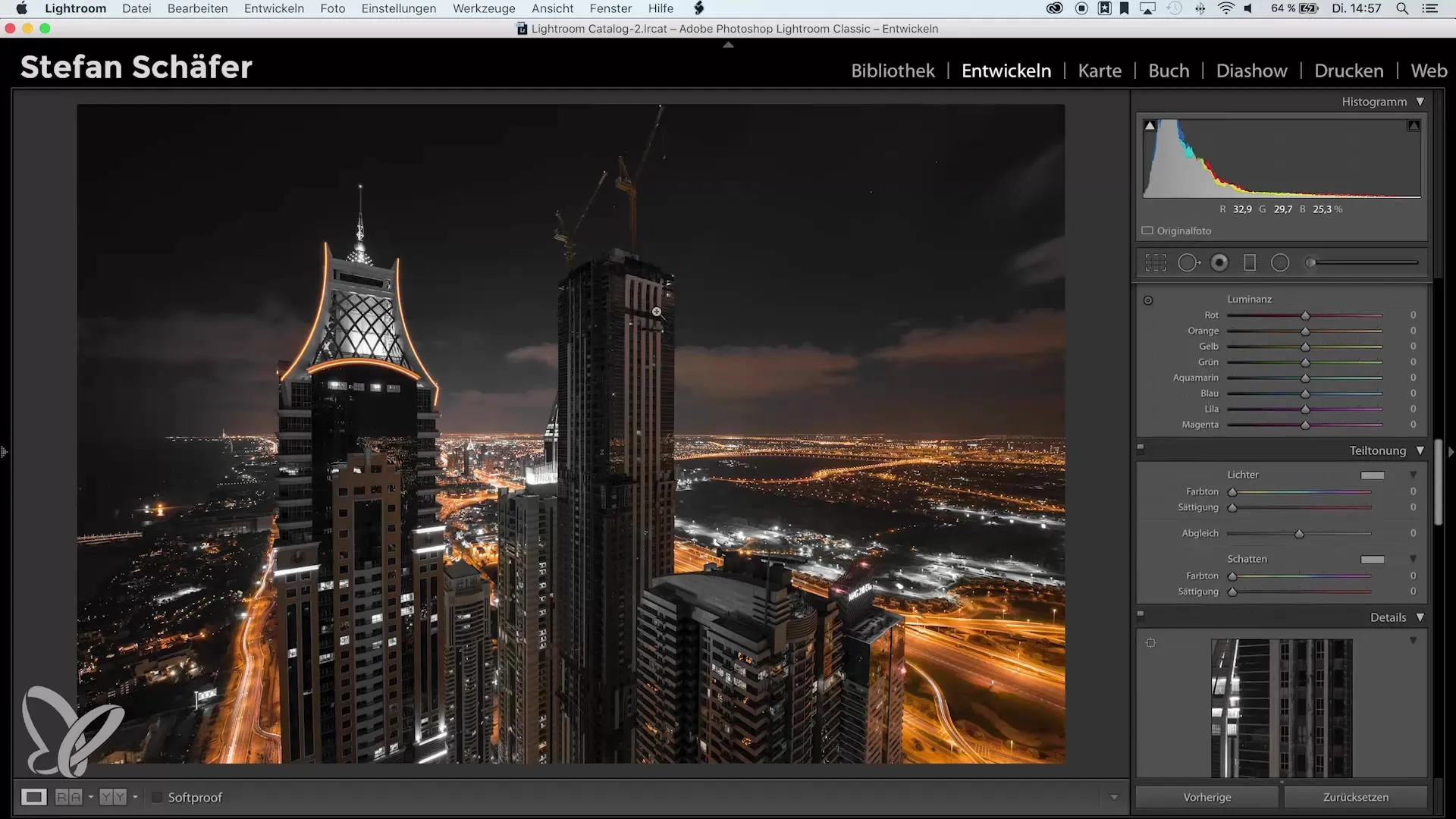
Βήμα 5: Κάνε Λεπτομέρειες Ρυθμίσεις
Μπορείς τώρα να προσαρμόσεις το πορτοκαλί χρώμα, έτσι ώστε να έχει ίσως μια δόση παραπάνω κόκκινου ή κίτρινου – όπως σου αρέσει.
Η εμφάνιση που έχεις δημιουργήσει μέχρι εδώ θα πρέπει ήδη να σου αρέσει. Κάνε τώρα τη standard ποσότητα για τη διόρθωση και φρόντισε να αφαιρέσεις τη χρωματική εκτροπή και να ενεργοποιήσεις τις διορθώσεις προφίλ.
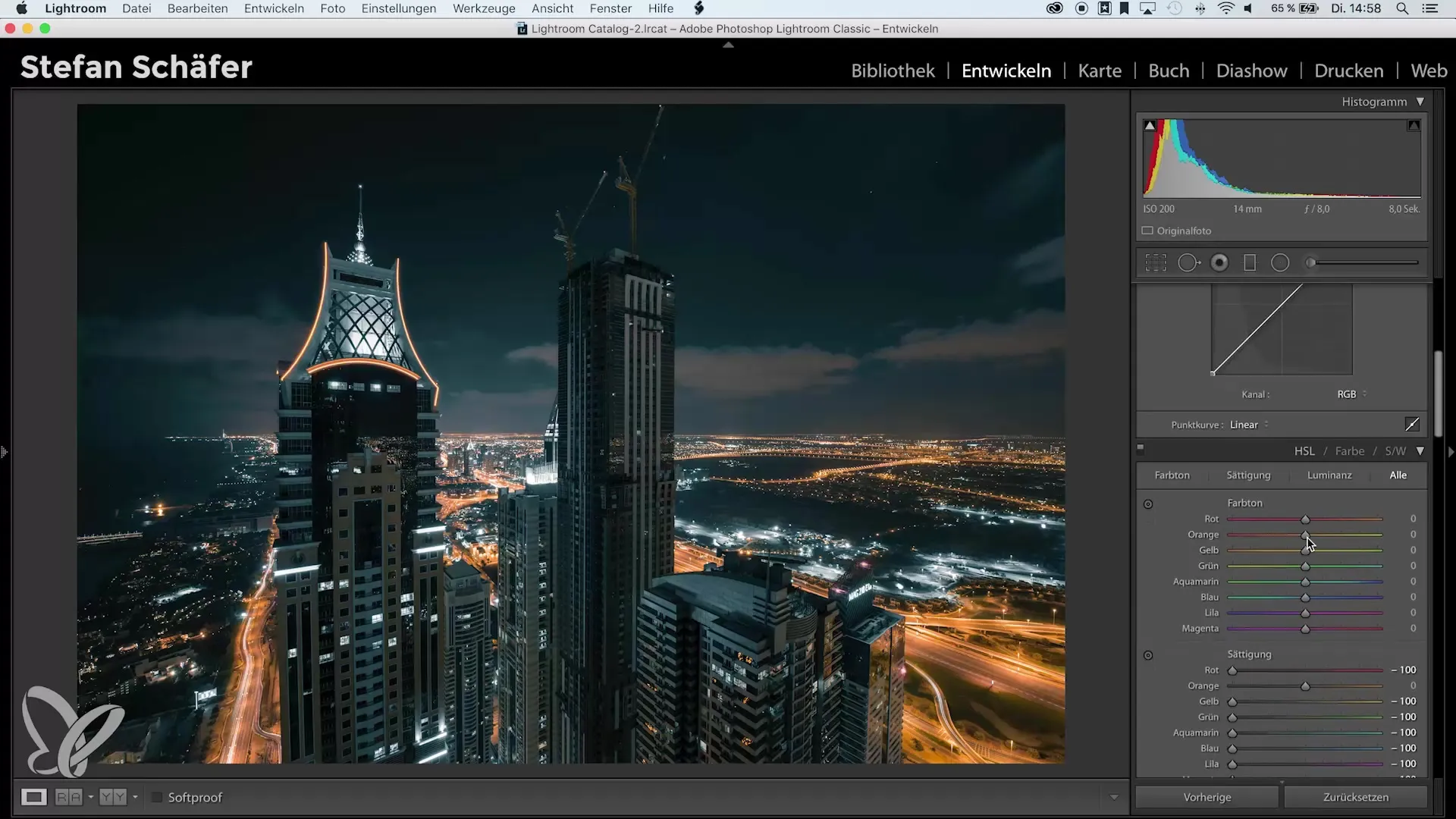
Βήμα 6: Ρύθμιση Θερμοκρασίας Χρώματος
Αν τα σύννεφα φαίνονται πολύ πορτοκαλί, μπορείς με ένα εργαλείο πινέλου να τραβήξεις τη θερμοκρασία χρώματος προς το μπλε και να αφαιρέσεις τον κορεσμό. Παίξε με αυτές τις ρυθμίσεις μέχρι να είσαι ικανοποιημένος.
Με αυτόν τον τρόπο μπορείς να κάνεις τα σύννεφα να φαίνονται λιγότερο πορτοκαλί και πιο φρέσκα.
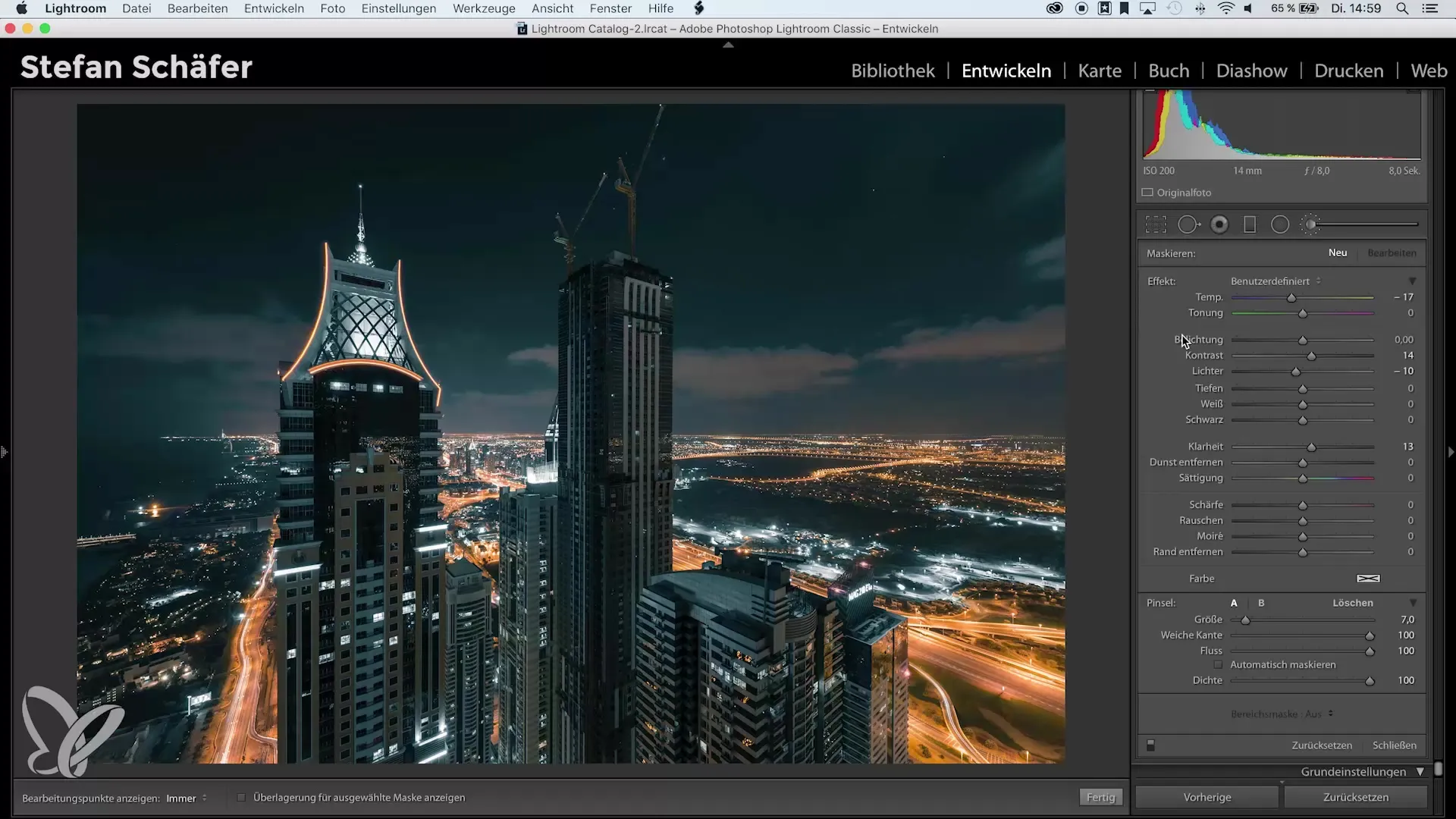
Βήμα 7: Σύγκριση των Αποτελεσμάτων
Για να δεις πρόοδο, κοίταξε την προ- και μετά την επεξεργασία εμφάνιση. Μια φορά μη επεξεργασμένη και μετά την κουλ, χρωματιστή σου εικόνα.
Τόση περισσότερη ατμόσφαιρα και χαρακτήρας - και η εικόνα αποκτά μια φουτουριστική αίσθηση πόλης και νυχτερινής σκηνής. Αυτό το Color-Key είναι μια δημιουργική προσέγγιση που απέχει πολύ από τα γνωστά κλισέ.
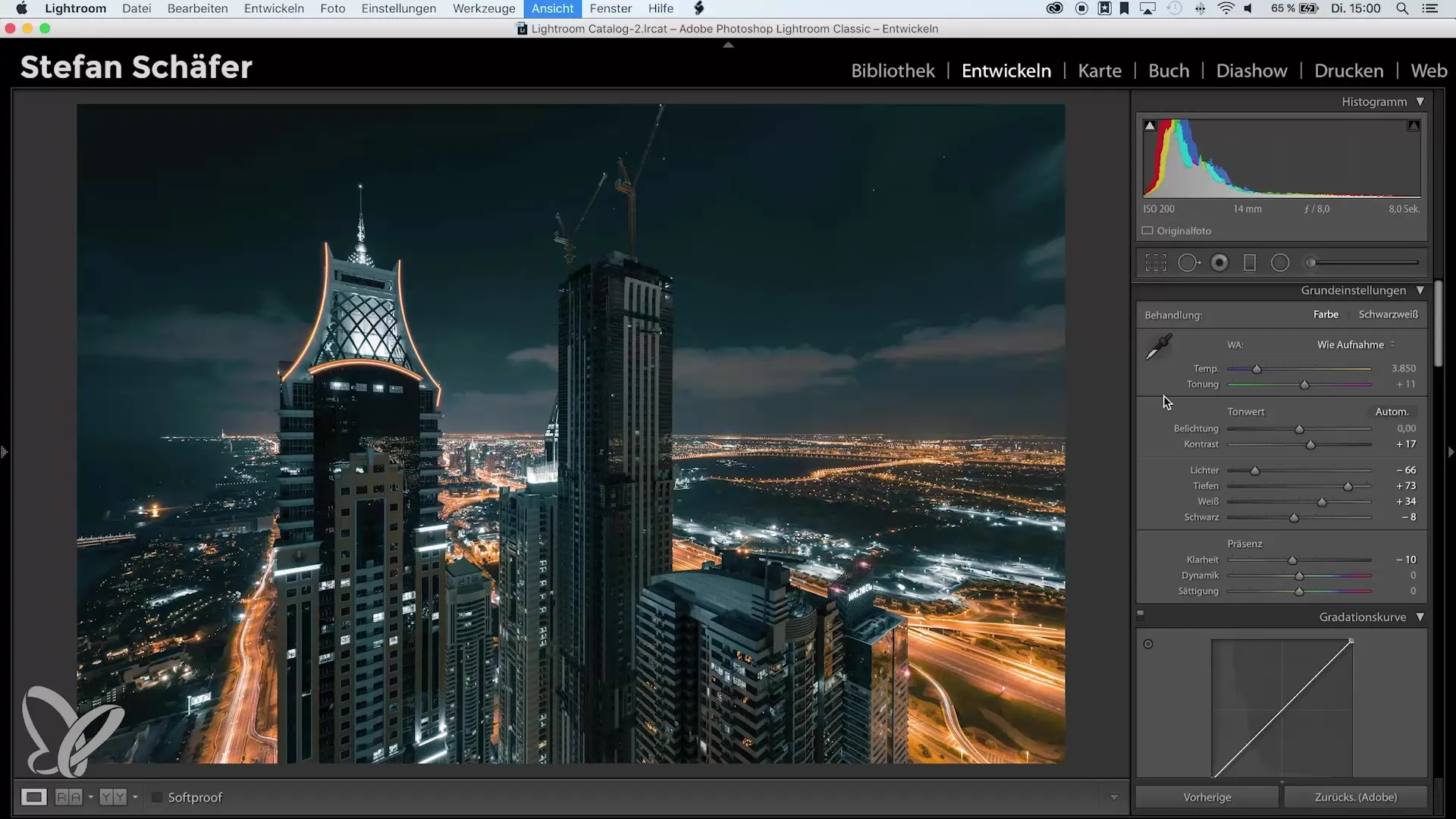
Σύνοψη – Color-Key με Lightroom: Δημιουργία Εντυπωσιακών Αποτελεσμάτων
Σε αυτόν τον λεπτομερές οδηγό, έχεις μάθει πώς να δημιουργήσεις ένα μοναδικό Color-Key-εφέ με το Lightroom, που δεν περιορίζεται μόνο στη σύγκριση του μαύρου-άσπρου και ενός μόνο χρώματος. Έχεις κατανοήσει πώς να προσαρμόσεις τα χρώματα, να ρυθμίσεις τους κορεσμούς και να διαμορφώσεις την εμφάνιση κατά βούληση.
Με τα σωστά εργαλεία και λίγη διάθεση για πειραματισμό, μπορείς πραγματικά να πετύχεις εντυπωσιακά αποτελέσματα που θα αναβαθμίσουν τις φωτογραφίες σου σε νέο επίπεδο. Μη διστάσεις να παίξεις με τα χρώματα και να βρεις το δικό σου στυλ!
Συχνές Ερωτήσεις
Πώς λειτουργεί το Color-Key-εφέ;Το Color-Key-εφέ απομονώνει μία ή περισσότερες χρώματα σε μια εικόνα και αφήνει τον υπόλοιπο να εμφανίζεται σε μαύρο-άσπρο ή μειώνει τον κορεσμό τους.
Γιατί το Color-Key δεν είναι πάντα δημοφιλές;Ορισμένοι φωτογράφοι θεωρούν το εφέ υπερβολικό ή μη κομψό, διότι συχνά θεωρείται κλισέ.
Πώς μπορώ να επεξεργαστώ τα χρώματά μου στο Color-Key;Με τον πίνακα HSL στο Lightroom μπορείς να αποκορεώσεις και να προσαρμόσεις χρώματα για να πετύχεις την επιθυμητή εμφάνιση.
Ποιες είναι οι καλύτερες χρωματικές επιλογές για το Color-Key;Οι συμπληρωματικές χρώματος όπως το μπλε και το πορτοκαλί ταιριάζουν καλά και μπορούν να δημιουργήσουν μοναδικές αντιθέσεις.
Μπορώ να χρησιμοποιήσω το Color-Key-εφέ για κάθε εικόνα;Ναι, αλλά λειτουργεί καλύτερα σε εικόνες με καθαρές χρωματικές συνδυασμούς και αντιθέσεις.


